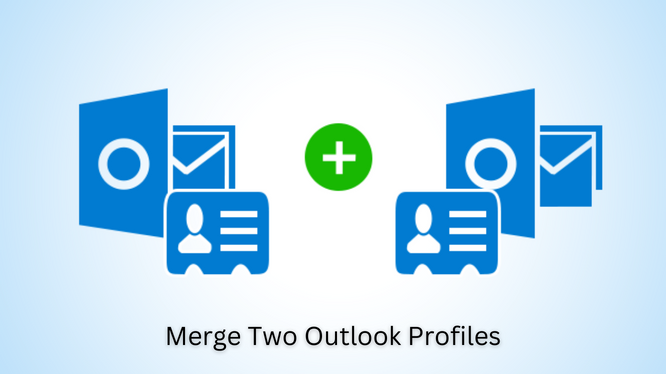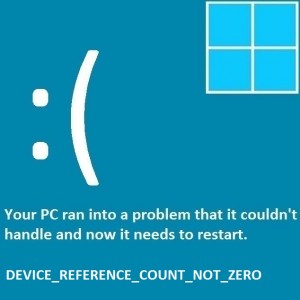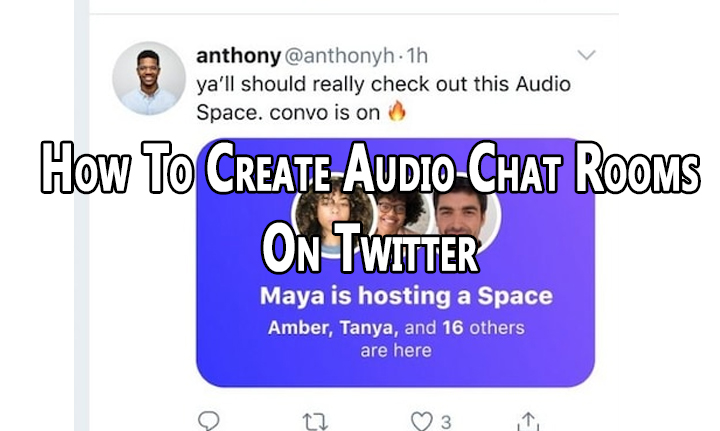4 лучших способа разблокировать заблокированный телефон Android без потери данных
Несмотря на то, что для разблокировки телефона можно использовать отпечаток пальца, для большинства смартфонов в качестве основного пароля требуется PIN-код, графический ключ или буквенно-цифровой код. PIN-код телефона легко забыть, если вы не вводили его какое-то время. Именно по этой причине большинство смартфонов заставляют вас вводить PIN-код не реже одного раза в день, даже если у вас включена разблокировка по отпечатку пальца. Даже после всех этих дополнительных мер можно забыть PIN-код разблокировки телефона. В этой статье мы представляем вам 4 лучших способа разблокировать заблокированные телефоны Android без потери ваших личных данных.
Разблокируйте телефон Samsung без потери данных
Если у вас есть смартфон Samsung, есть собственный способ разблокировать экран блокировки без сброса настроек устройства. Служба Samsung Find My Mobile позволяет удаленно разблокировать смартфон, не вводя пароль устройства. Вот пошаговая разбивка процесса.
Этот метод работает только в том случае, если на вашем смартфоне Samsung включены функции «Найти телефон» и «Удаленная разблокировка». Вы можете включить его, перейдя в Настройки>Учетная запись Samsung>Найти мой мобильный и включите переключатель для удаленной разблокировки.
Шаг 1. Перейдите и войдите в свою учетную запись Samsung.
Шаг 2: Выберите свой смартфон Samsung на левой панели.

Шаг 3: Нажмите на значок «Разблокировать» на правой панели. Вам будет предложено повторно ввести пароль Samsung. После этого экран вашего смартфона будет разблокирован. Вся информация о блокировке экрана, включая пароль, PIN-код и биометрические данные, будет удалена с вашего телефона после использования этой функции.

Удаленно разблокируйте свой телефон Android с помощью Google Find My Device
Помимо отслеживания вашего смартфона, служба Google Find My Device также может удаленно разблокировать ваш телефон Android без стирания данных на нем. Сначала вам нужно перейти в «Настройки»> «Google» и включить «Найти мое устройство». Затем перейдите в «Настройки»> «Биометрия и безопасность»> «Другие настройки безопасности»> «Приложения администратора устройства» и включите переключатель «Найти мое устройство». Вот как вы можете удаленно разблокировать свой смартфон с помощью Google Find My Device.
Шаг 1: Перейдите и выберите свой смартфон Samsung на левой панели.
Шаг 2: Выберите «Защищенное устройство» на левой панели. Вы также можете настроить сообщение о восстановлении, если хотите.

Шаг 3. Функция «Найти мое устройство» заблокирует экран вашего смартфона.
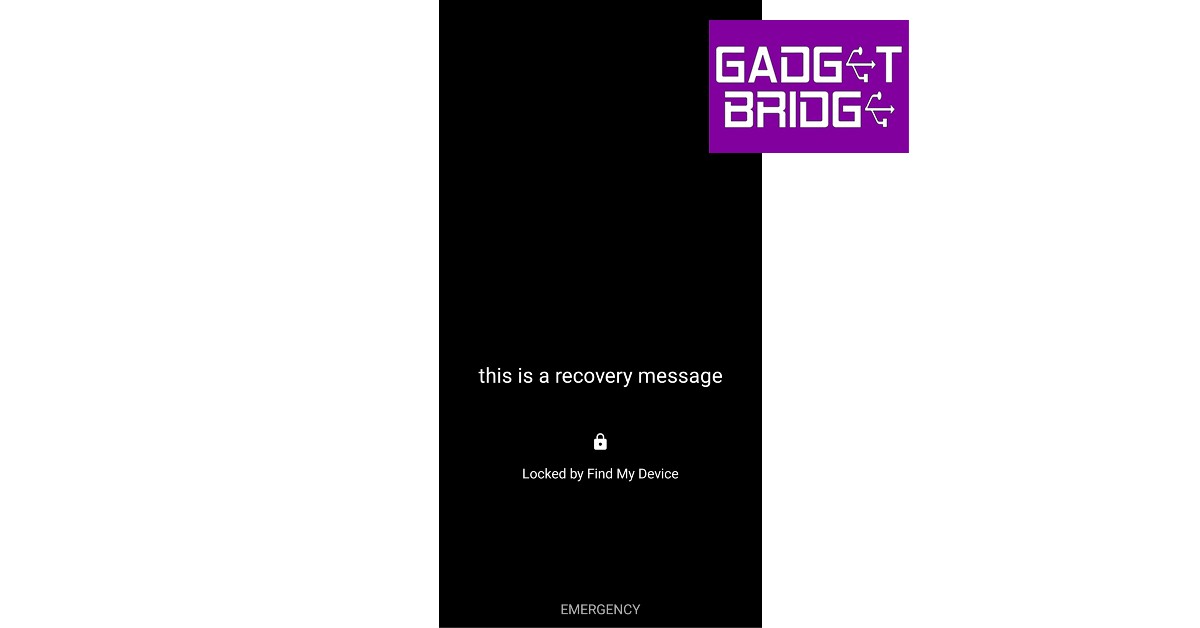
Шаг 4. Следуйте инструкциям на экране, чтобы установить новый временный пароль для разблокировки устройства.
Шаг 5: Как только ваш телефон будет разблокирован, отключите временный пароль в настройках.
Разблокируйте свой телефон Android с помощью ADB
Некоторые телефоны Android можно разблокировать с помощью ADB (Android Debug Bridge). Во-первых, вам необходимо загрузить и установить набор инструментов SDK на свой компьютер. Вы можете скачать его с официального сайта Android здесь. Затем вам нужно включить отладку по USB в настройках разработчика на вашем Android-смартфоне. Прочтите эту статью, чтобы узнать, как включить отладку по USB. Выполните следующие действия, чтобы разблокировать телефон с помощью ADB.
Шаг 1: Подключите смартфон к компьютеру с помощью USB-кабеля.
Шаг 2: Запустите командную строку по пути установки ADB.
Шаг 3: Введите эту команду «adb shell rm /data/system/gesture.key» и нажмите Enter.
Шаг 4: Дождитесь завершения процесса и перезагрузите телефон.
Как разблокировать заблокированный телефон Android с помощью DroidKit?
Вы можете использовать сторонний инструмент, такой как DroidKit, для разблокировки смартфона, если вы забудете графический ключ или PIN-код экрана блокировки. DroidKit также работает для разблокировки по отпечатку пальца и Face ID. Единственным недостатком является то, что вы потеряете все данные на своем телефоне после этого процесса. Если вы периодически создаете резервную копию данных в своей учетной записи Google, вы можете легко восстановить свои данные после разблокировки телефона. Вот как вы можете разблокировать свой телефон Android с помощью DroidKit.
Шаг 1: Загрузите и установите DroidKit на свой компьютер.
Шаг 2: Запустите DroidKit на своем ПК и подключите телефон Android через USB-кабель.
Шаг 3: Выберите «Screen Unlocker» на домашней странице DroidKit.

Шаг 4: В следующем окне нажмите «Пуск».

Шаг 5: Следуйте инструкциям на экране, чтобы удалить пароль блокировки экрана.
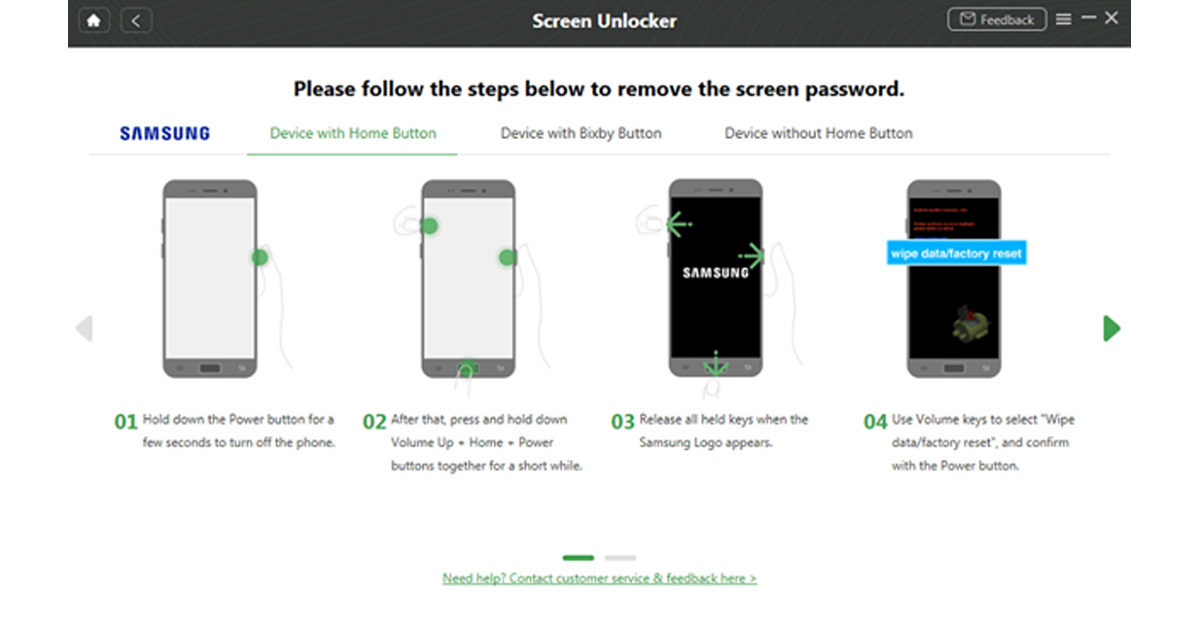
Шаг 6: После завершения процесса ваш телефон Android будет разблокирован.
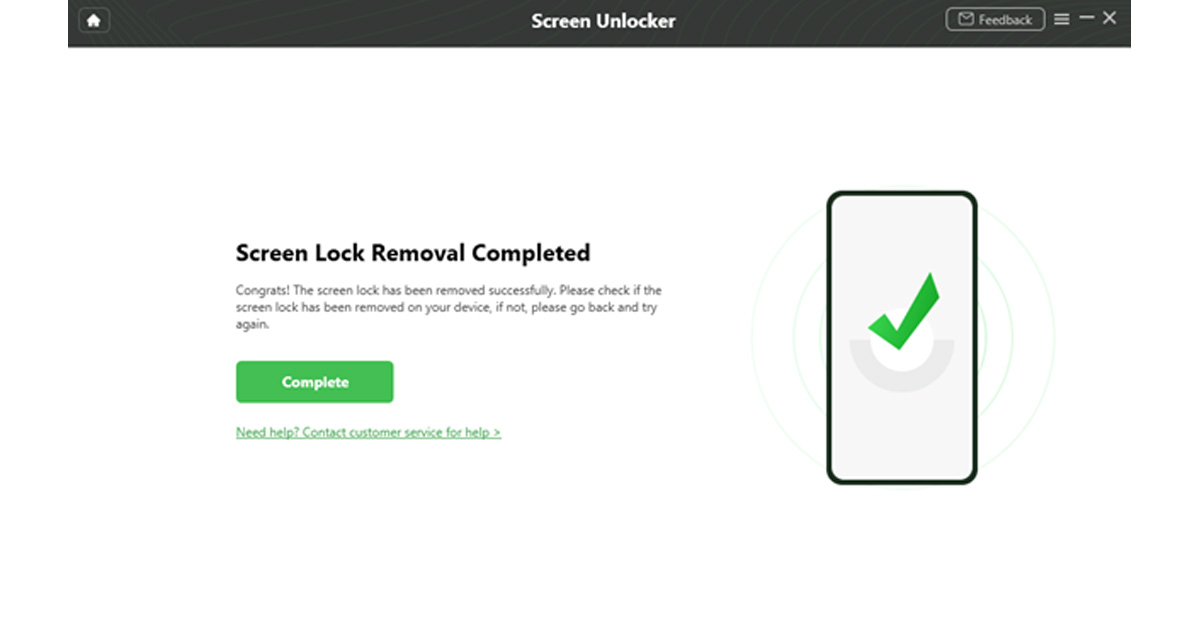
Часто задаваемые вопросы
Можно ли разблокировать телефон Android без потери данных?
Да, Find My Device от Google и Find my Mobile от Samsung позволяют удаленно разблокировать телефон Android без потери всех ваших данных.
Как разблокировать телефон, если я забыл пароль?
Используйте Find My Device от Google или Find My Mobile от Samsung, чтобы разблокировать телефон Android, если вы забыли пароль. Вы также можете использовать инструмент DroidKit на своем ПК, чтобы разблокировать телефон.
Читайте также: Amazfit GTR Mini с более чем 120 спортивными режимами запущен в Индии
Заключение
Вот как вы можете разблокировать заблокированный телефон Android без потери данных. Некоторые смартфоны могут позволить вам ввести резервный PIN-код или пароль, если вы забыли основной пароль своего телефона. Эта функция обычно присутствует в старых телефонах, а в новых устройствах ее может не быть.
.